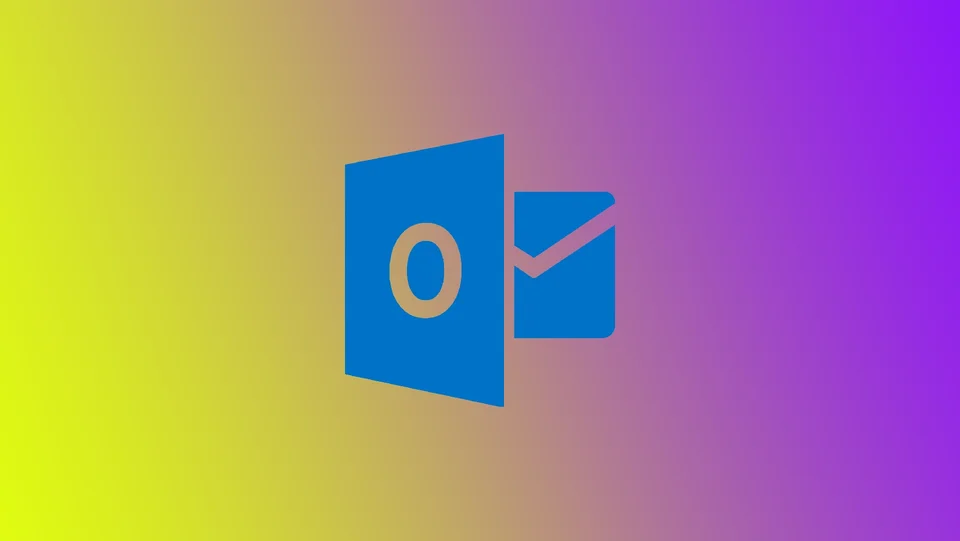Opprett et møte i Outlook
Som det skjer, har Outlook blitt en arbeidsapplikasjon som er mye brukt til arbeid i selskaper. La oss innse det, og Outlook har blitt et program for selskaper. I tillegg lar e-postklienten deg også lage invitasjoner til samlinger eller lage påminnelser for ansatte. Hvis du jobber i et lite selskap der alle jobber lokalt, vil du ikke bruke Outlook. Likevel, hvis det er et stort selskap med forskjellige lokasjoner, er programmet uunnværlig for å administrere timeplanen til alle ansatte i selskapet.
Kalenderen er en integrert del av Outlook; kalenderen er hvordan du får timeplanene dine til å fungere. Anta for eksempel at du, som en av lederne, ønsker å invitere noen fra en annen avdeling til et møte. I så fall kan du bruke Planleggingsassistent og se på deltakernes timeplaner. Du kan sjekke om personen er tilgjengelig når du velger.
Hvis du er ny i Outlook eller trenger å friske opp hukommelsen din om å sende en møteinvitasjon, har du fått i oppgave av en leder å opprette et møte, og du trenger hjelp med det; du finner hvordan du gjør det i denne artikkelen.
Slik oppretter du et møte og sender en invitasjon i Outlook-skrivebordsapplikasjonen
Siden Outlook er en del av Microsoft Office-applikasjonene og oftest brukes i skrivebordsprogrammer på datamaskinen din, la oss først se på trinnene for denne plattformen:
- Åpne Outlook og naviger til fanen Kalender. Klikk på kalenderikonet til venstre i Outlook-vinduet.
- Når du er i kalendervisningen, klikker du på ikonet Nytt møte øverst på skjermen. Da åpnes et nytt møtevindu.
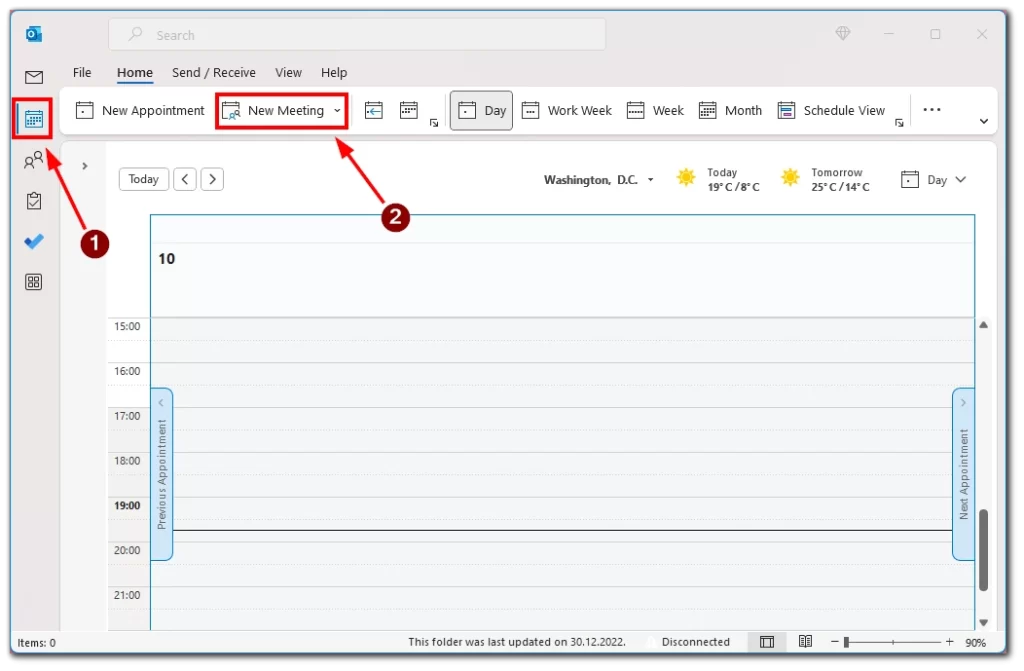
- I Til-feltet legger du til e-postadressene til personene du vil invitere til arrangementet. Du kan også legge dem til fra Kontakter eller Adresseboken. Du kan legge til flere deltakere ved å skille e-postadressene deres med semikolon. Det er veldig praktisk å opprette lister og gruppere dem på forhånd.
- Deretter må du legge til detaljer om arrangementet. Dette inkluderer tema, sted, start- og sluttidspunkt og tilleggsnotater eller punkter på agendaen. Du kan også angi en påminnelse for arrangementet.
- Velg deretter et tidspunkt som passer for alle.
- Når du har lagt til alle nødvendige opplysninger, klikker du på Send-knappen for å sende kalenderinvitasjonen til deltakerne.
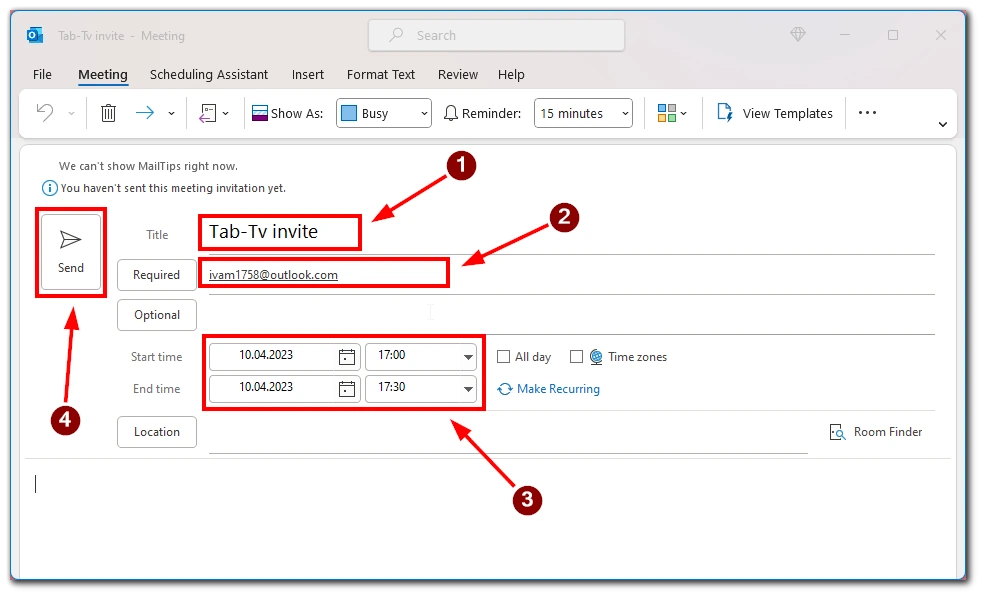
Deltakerne vil motta en e-post med detaljer om arrangementet og kan velge å godta, avvise eller foreslå et nytt tidspunkt for arrangementet. Hvis du trenger å legge ved filer eller dokumenter til kalenderinvitasjonen, kan du gjøre det under fanen Vedlegg. Dette er nyttig for å dele viktig informasjon eller dokumenter knyttet til arrangementet.
Slik sender du en møteinvitasjon i nettversjonen av Outlook
Outlook Web er en nettbasert versjon av det populære e-post- og kalenderprogrammet som gir deg tilgang til e-post og kalender fra alle enheter med internettforbindelse. Det er også verdt å merke seg at siden nettversjonen av Outlook fungerer med alle nettlesere, vil grensesnittet være det samme på alle operativsystemer der du kjører Outlook Web. For å sende en kalenderinvitasjon i Outlook-nettappen må du:
- Åpne Outlook web i en hvilken som helst nettleser og naviger til kalenderikonet i venstre hjørne av Outlook web-vinduet.
- Deretter klikker du på knappen Ny hendelse øverst til venstre på skjermen.
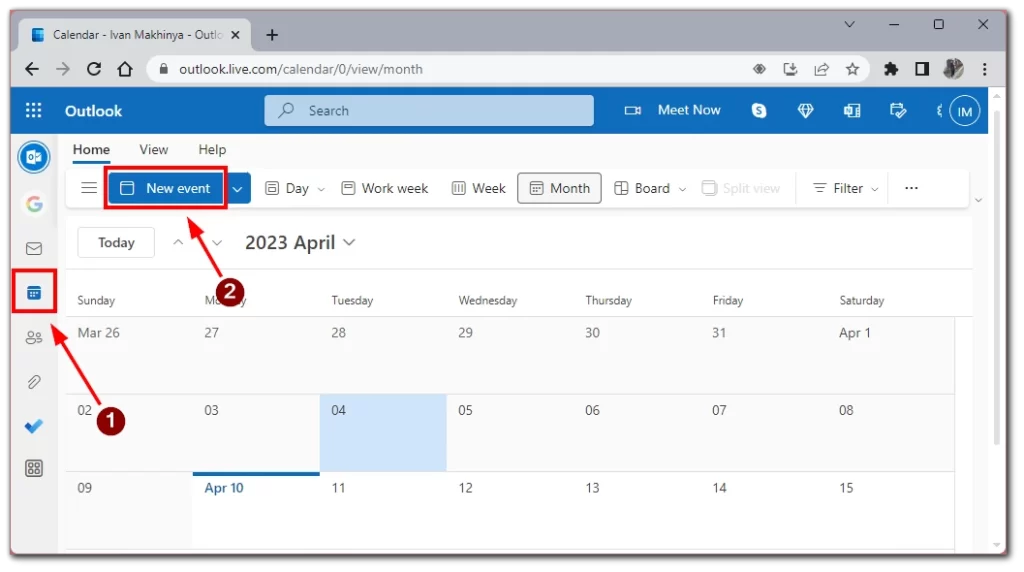
- Hvis du vil invitere deltakere til arrangementet, skriver du inn e-postadressene deres i feltet «Inviter deltakere«. Du bør skrive ut navnene eller e-postadressene deres og velge riktig person fra rullegardinlisten.
- Fyll ut detaljer om arrangementet, for eksempel arrangementets tittel, sted, start- og sluttidspunkt. Du kan også legge til flere notater eller programposter om nødvendig.
- Når du har lagt til alle nødvendige opplysninger for kalenderinvitasjonen, kan du sende den til deltakerne ved å klikke på Lagre-knappen. Deltakerne vil motta en e-post med alle detaljer om arrangementet, inkludert arrangementets tittel, dato, klokkeslett, sted og eventuelle tilleggsnotater eller vedlegg.
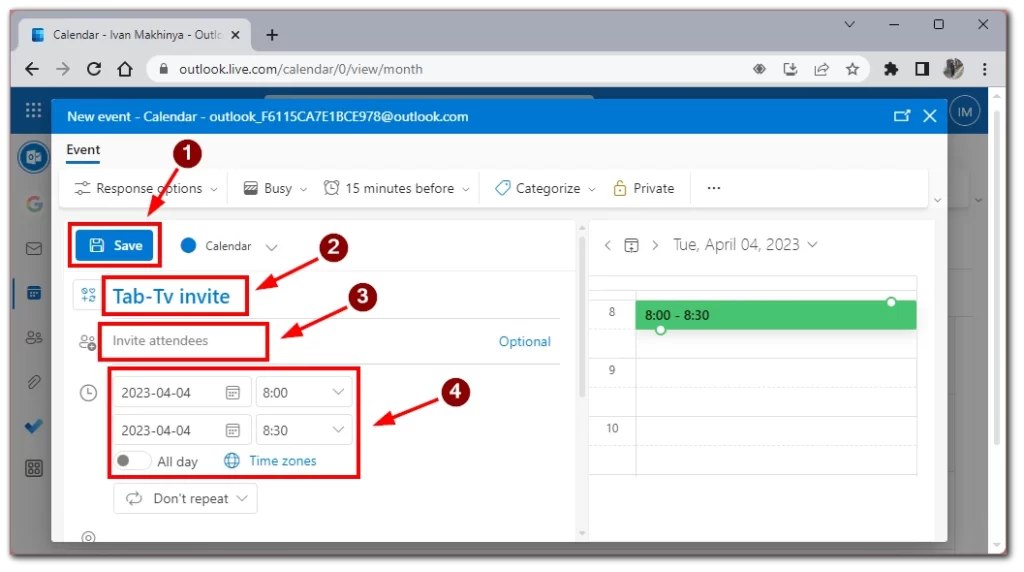
Å sende en kalenderinvitasjon i Outlook-nettappen er en enkel og effektiv måte å planlegge møter, avtaler og arrangementer på. Enten du er en ny bruker eller en erfaren proff, er kalenderinvitasjonsfunksjonen i Outlook et verdifullt verktøy for å administrere timeplanen din og holde oversikt over dine profesjonelle og personlige forpliktelser.
Slik sender du en invitasjon til et møte i Outlook-mobilappen
Hvis du er på farten og trenger å sende en kalenderinvitasjon ved hjelp av Outlook-mobilappen, er det en rask og enkel prosess. Her er en trinnvis veiledning for å sende en kalenderinvitasjon i Outlook-mobilappen:
- Åpne Outlook-appen på mobilenheten din og trykk på kalenderikonet nederst på skjermen.
- Trykk på plussikonet (+) nederst til høyre på skjermen for å opprette en ny hendelse.
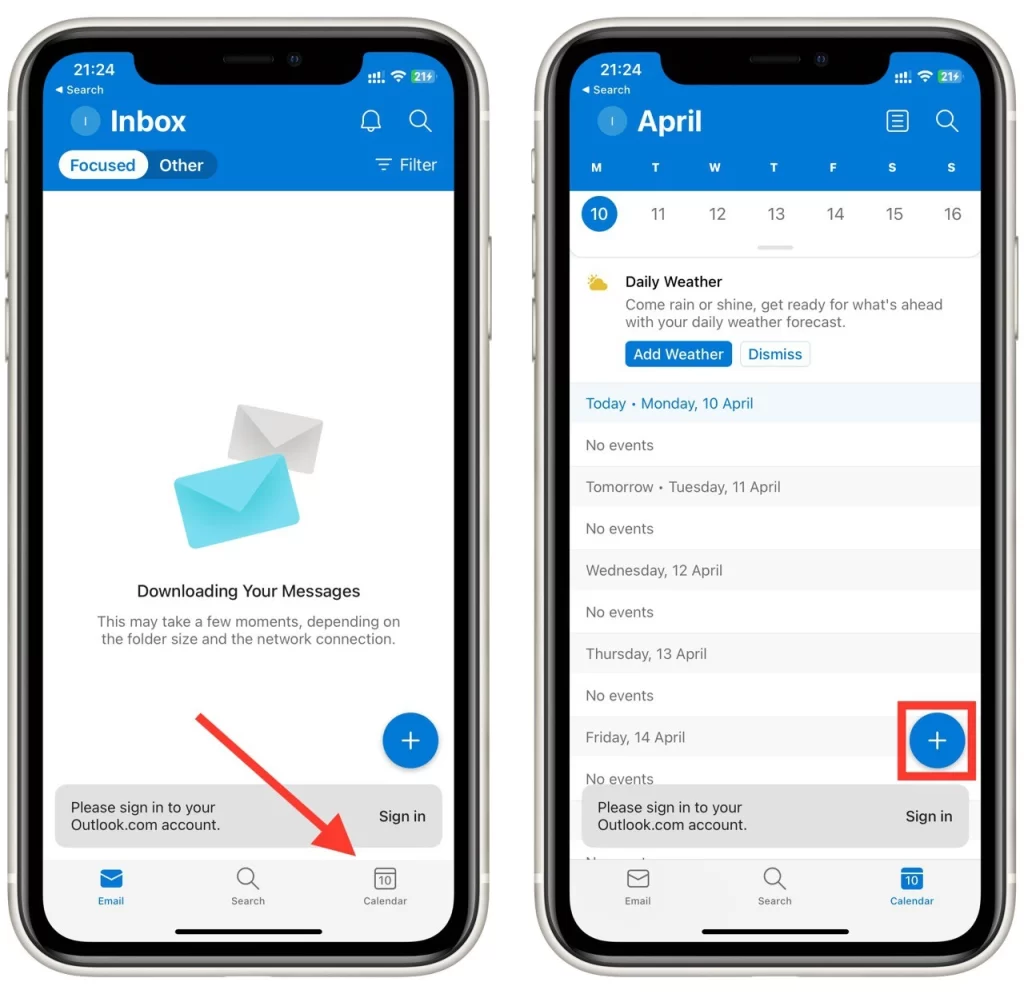
- Skriv inn detaljer om hendelsen, inkludert tittel, dato, klokkeslett, sted og eventuelle notater eller vedlegg du vil legge ved.
- Finn og trykk deretter på knappen Personer. Da kommer du til deltakerlisten.
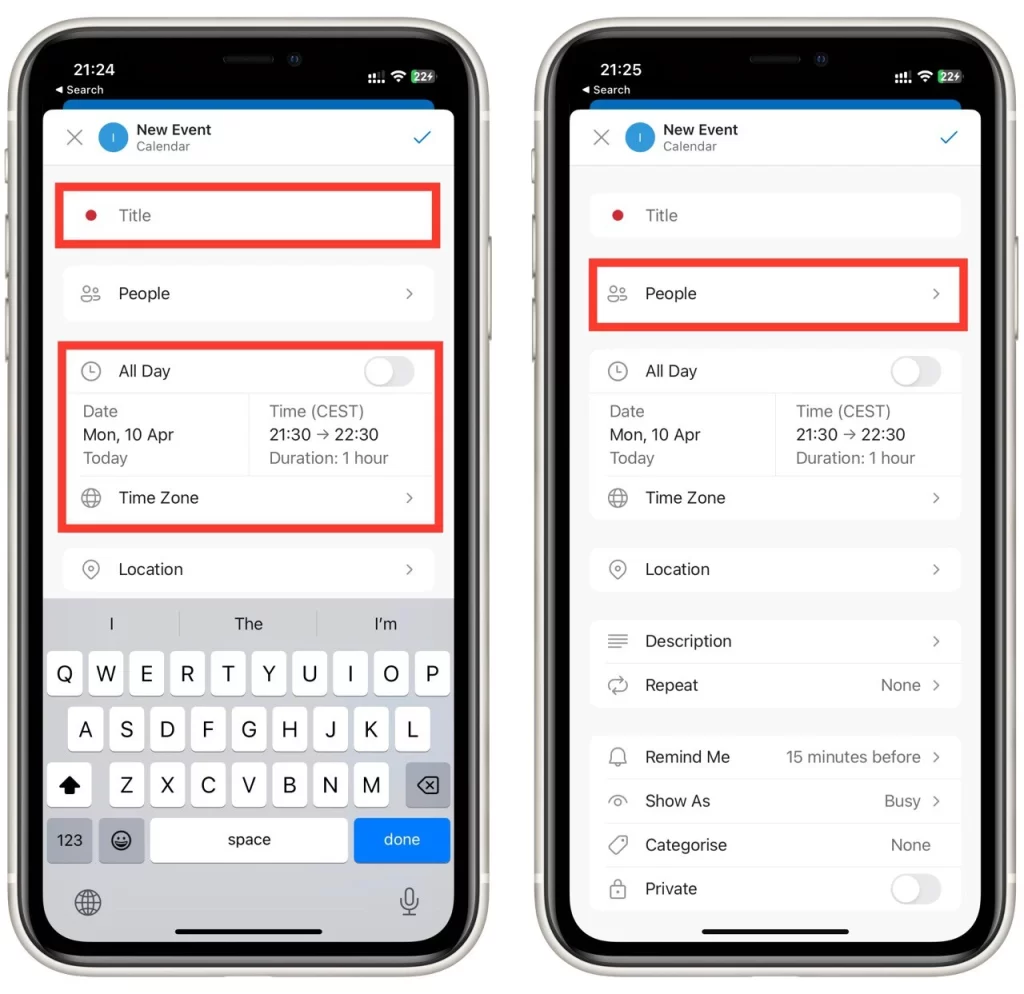
- For å legge til en ny deltaker, skriv inn e-postadressen og trykk Enter.
- Når du har lagt til alle nødvendige opplysninger, trykker du på Lagre-knappen (hake) øverst til høyre på skjermen. Kalenderinvitasjonen din vil nå bli sendt til alle deltakerne, og du kan spore svarene deres ved å sjekke hendelsesdetaljene i Outlook-kalenderen din.
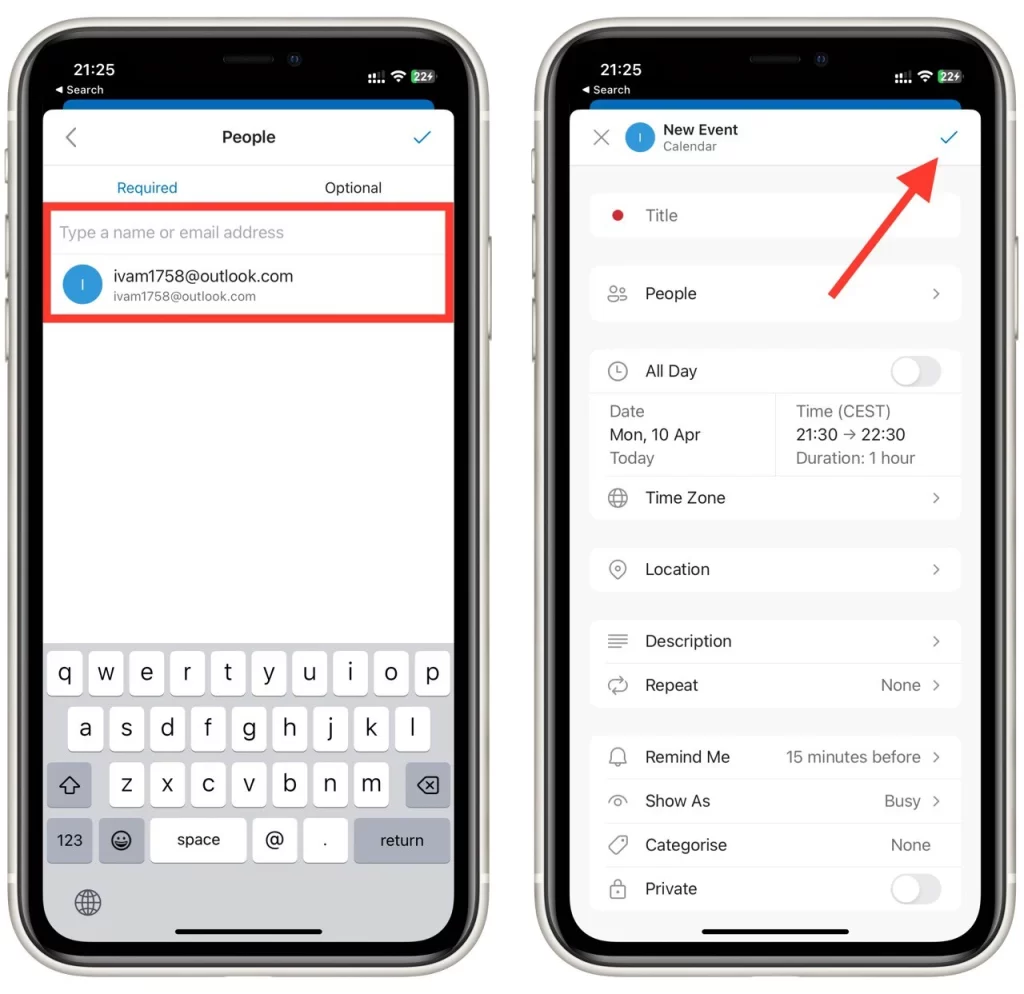
Å sende en kalenderinvitasjon ved hjelp av Outlook-mobilappen er en praktisk måte å administrere timeplanen på mens du er på farten. Merk at appene for Android og iOS har samme design og funksjonalitet. Så denne veiledningen passer for alle mobile operativsystemer.
Noen ekstra tips for å opprette kalenderinvitasjoner via Outlook
Å lage kalenderinvitasjoner ved hjelp av Outlook kan være en fin måte å planlegge arrangementer, møter og avtaler på. Her er noen ekstra tips for å hjelpe deg med å lage effektive og profesjonelle kalenderinvitasjoner ved hjelp av Outlook:
- Bruk beskrivende og tydelige arrangementstitler: Når du oppretter en kalenderinvitasjon, bør du bruke en beskrivende og tydelig arrangementstittel. Dette vil hjelpe deltakerne til raskt å forstå arrangementet og hva de kan forvente av å delta.
- Ta med alle relevante opplysninger om arrangementet: Sørg for å ta med alle relevante opplysninger om arrangementet, inkludert dato, klokkeslett, sted og eventuelle tilleggsnotater eller vedlegg. Dette vil hjelpe deltakerne med å forberede seg til arrangementet og sikre at de har all nødvendig informasjon.
- Legg til deltakere og åpne for svar: Å legge til deltakere i kalenderinvitasjonen er viktig for å sikre at alle er klar over arrangementet og kan delta. Sørg for at det er mulig å svare, for eksempel ved å godta, avslå eller foreslå et nytt tidspunkt for arrangementet.
- Send påminnelser: Å sende påminnelser til deltakerne er en fin måte å sikre at alle er klar over arrangementet og blir påminnet om å delta. Sett opp påminnelser for deg selv slik at du ikke glemmer arrangementet.
- Tilpass invitasjonen: Legg til en logo, endre bakgrunnsfargen eller legg til en tilpasset melding. Dette vil bidra til at invitasjonen skiller seg ut og ser mer profesjonell ut.
- Se etter konflikter: Før du sender invitasjonen, må du sjekke om det er noen planleggingskonflikter. Dette vil sikre at arrangementet ikke kommer i konflikt med andre avtaler eller arrangementer.
- Følg opp etter arrangementet: Følg opp deltakerne for å takke dem for at de deltok og få tilbakemeldinger. Dette vil hjelpe deg med å forbedre arrangementene dine i fremtiden.
Ved å følge disse tipsene kan du lage effektive og profesjonelle kalenderinvitasjoner ved hjelp av Outlook. Med sitt brukervennlige grensesnitt og robuste funksjoner gjør Outlook det enkelt å planlegge og administrere arrangementer, møter og avtaler.